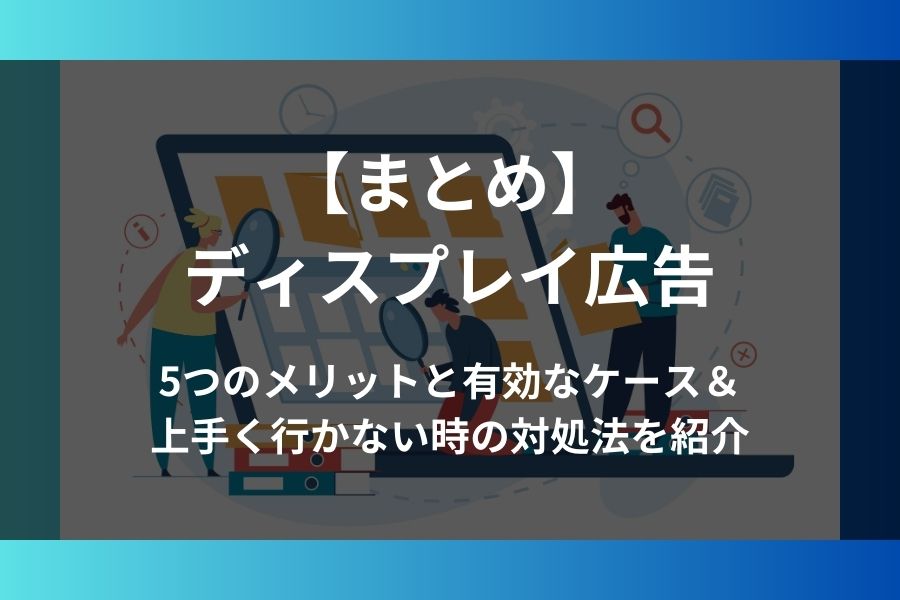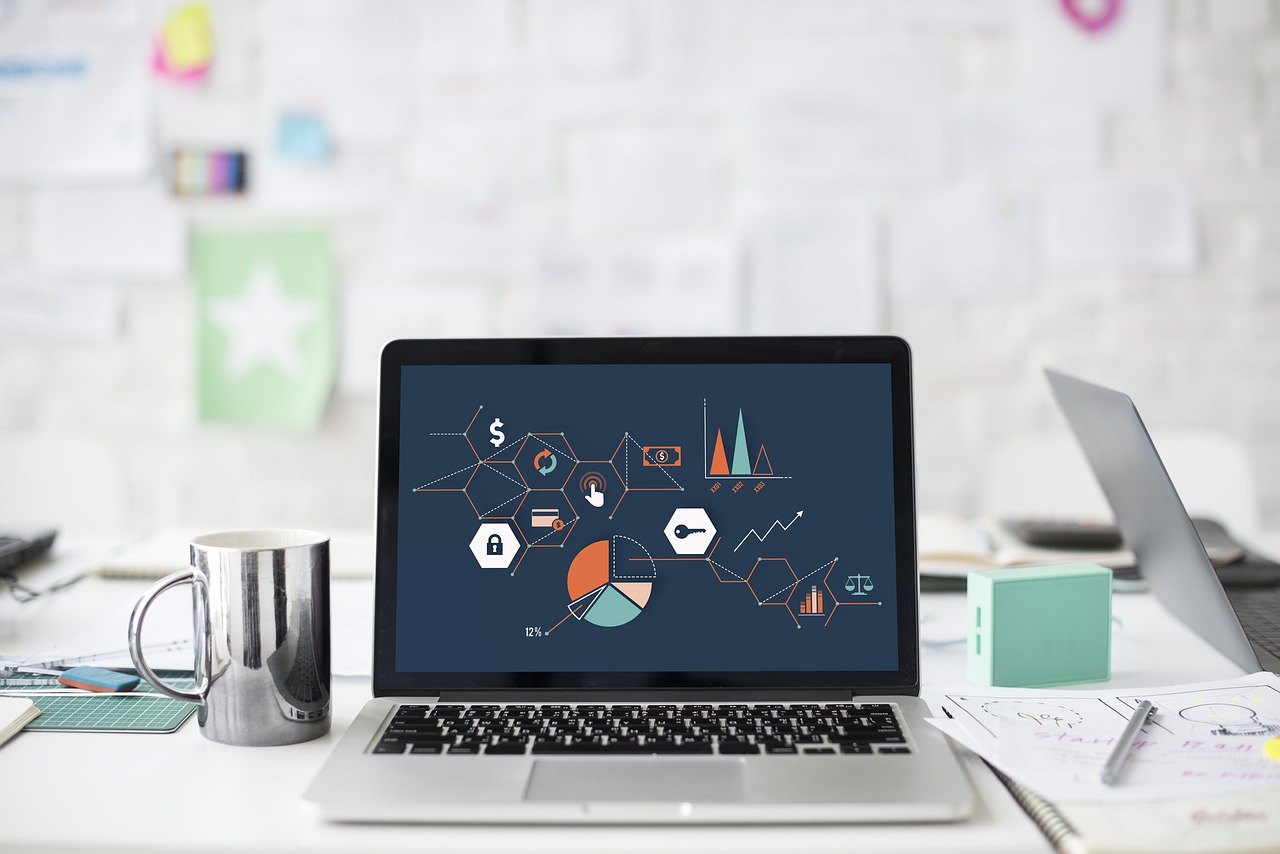SHARE

ディスプレイ広告を初めて自分で運用する時や久しぶりに運用する時にまず確認するのがバナーのサイズではないでしょうか。
日々作成していればだんだんとサイズを覚えていきますが、たまにしか作成しない、もしくは初めての場合はすぐには思い出せないものです。
ただ、色々と覚えることがある広告運用の世界でバナーサイズを暗記しておく必要はありません。このページを「お気に入り」に登録しておけばもう大丈夫!
本記事ではディスプレイ広告のバナーサイズと広告を出稿する際に最低押さえておくべきチェックポイントについてわかりやすくご紹介します。
目次
イメージ広告のバナーサイズ
制作に時間がかかりますが、イメージ広告はバナーを1つずつ作成して広告を出すので、オリジナリティに富んだバナーで効果的にアピールすることができます。
イメージ広告のファイルサイズ
| サイズ | PC | SP | PC | SP |
|---|---|---|---|---|
| 幅×高さ | Yahoo! | |||
| 120×600 | ★ | – | – | – |
| 160×600 | ★ | – | ★ | – |
| 200×200 | ★ | ★ | – | – |
| 240×400 | ★ | – | – | – |
| 250×250 | ★ | ★ | – | – |
| 250×360 | ★ | – | – | – |
| 300×1050 | ★ | – | – | – |
| 300×250 | ◎ | ◎ | ◎ | ◎ |
| 300×50 | – | ★ | – | – |
| 300×600 | ★ | – | ★ | – |
| 320×100 | – | ★ | – | ★ |
| 320×50 | – | ★ | – | ★ |
| 336×280 | ◎ | ◎ | ||
| 468×60 | ★ | – | ★ | – |
| 580×400 | ★ | – | – | – |
| 600×600 | – | – | ★ | ★ |
| 640×360 | – | – | ★ | ★ |
| 728×90 | ★ | – | ★ | – |
| 930×180 | ★ | – | – | – |
| 970×250 | ★ | – | – | – |
| 970×90 | ★ | – | – | – |
| 980×120 | ★ | – | – | – |
参照元: Google イメージ広告の画像サイズ
参照元: Yahoo!ディスプレイ広告で使用できる画像サイズ
効果的なバナーサイズ
イメージ広告を作成する際に、まずは下記の2サイズを用意するのがおすすめです。
デジタルアスリートでは「300×250」と「336×280」をよく使用しています。
制作リソースや運用の作業量も踏まえると露出が多いところから進めていったほうが成果に繋がりやすいからです。
他のサイズも検証していきたいところですが、結論、あまり差が出ないケースが多いので、効果性と効率性を考え、まずはこの2種類を作成しましょう。
※各画像を右クリックして名前を付けて保存を押すと実際のサイズの画像がダウンロードできます。
300×250(特徴:レスポンシブのバナーを使える)

336×280(特徴:枠としての保有数が多い)

バナー作成時のポイント
バナーの目的は、ユーザーの興味をひいて商品の販売ページに誘導することです。それ以外の目的はありません。そこでいくつか気を付けたいポイントをお伝えします。
売り込み感を出さない
ディスプレイ広告は、そもそも目的をもって商品を探しているユーザーが見る広告ではありません。
ユーザーが別の情報を探している時に目にすることが多いので、売り込み要素が強いと、かえってマイナスイメージを持たれる可能性があるのです。
今すぐに商品購入を決断させようとするような、売り込み感の強い表現は入れないよう気をつけましょう。
大事なのは画像よりもメッセージ
バナーにより興味を引かせることはもちろん大事なのですが、それだけではクリックにはつながりません。興味を惹かせることよりもそのバナーにどのようなメッセージが載っているかです。
これ面白そうだな、ちょっと気になるなと思ってもらえるようなメッセージをバナーに載せてクリックさせることを心がけましょう。
文字や画像は細かくしすぎない
ユーザーがどのデバイスで広告を見るかはわかりません。
1つのバナーに情報を詰め込み過ぎて文字が読めなかったり、逆に読む気が失せたりしてしまったら、結局クリックされずに終わってしまいます。
また画質が粗かったりするととても見にくいバナーになってしまいますので、どのデバイスで見てもユーザーのストレスにならないように作成しましょう。
バナーで使用できるファイルの容量
サイズ以外にもファイルの容量に気を付ける必要があります。写真をいっぱい使ったきれいなバナーで広告を作成しても、容量が大きいと広告を出すことができません。
Google の上限サイズ
- バナー広告:150 KB
- レスポンシブディスプレイ広告: 5,120 KB
- ファインド広告:5,000 KB
Yahoo! の上限サイズ
- バナー:3 MB
- レスポンシブ:3 MB
- PCブランドパネル:3 MB
バナーで使用できるファイルの種類
バナー作成時にはファイルの形式にも注意が必要です。
作成するバナーの形式によって、画像がきれいに見えるけれども指定された容量を超えてしまうケースなどもあるので事前に容量の確認が必要です。
基本的に容量が大きくなりすぎないのであればPNGで作成するときれいに見えるのでお勧めです。
| ファイル形式 | 特徴 |
|---|---|
| JPEG | ・データ容量が小さい ・フルカラー(約1,600万色)を扱えるので鮮やかな画像に向いている ・不可逆圧縮なので上書き保存をすると画像が劣化する |
| PNG | ・JPEG や GIF に比べデータ容量が大きい ・可逆圧縮なので上書き保存では画像は劣化しない、繰り返し加工する場合に向いている ・透過処理ができ、背景を透明にすることができる |
| GIF | ・データ容量が小さい ・256色しか使えないので色数が多い画像には向いていない ・透過処理ができ、背景を透明にすることができる ・アニメーションに対応しているので、画像形式なのに動きのある表現ができる |
Web広告に関するお悩みは、
デジタルアスリートにぜひご相談ください。
これまで1800社を超える企業様をご支援の中で得られた知見を基に、経験豊富なコンサルタントが貴社の戦略設計からWeb広告の最適解をご提案いたします。
レスポンシブ広告のバナーサイズ
近年、ディスプレイ広告を使う際にレスポンシブ広告を使用するケースが増えています。
何故なら、あらかじめ素材を用意しておけば、掲載場所に合わせた最適な画像・広告文を組み合わせてくれるため、とても便利だからです。
メリットは、ディスプレイ広告のクリエイティブ作成時間が大幅に削減できるのと、機械学習モデルにより、パフォーマンス履歴からの予測に基づいて自動的に最適な組み合わせを導き出してくれることです。
そのためには、あらかじめ下記5つを揃えておく必要があります。
- 広告見出し
- 長い広告見出し
- 説明文
- 画像(動画) ※ロゴは必須ではない
- 会社名
レスポンシブ広告のファイルサイズ
GDNの横長画像は「600×314」以上ですが、「1200×628」で作成しておけば、YDAと同じサイズになるので「1200×628」サイズをおすすめします。
作成しておくべきサイズは「1200×628」と「300×300」と覚えておきましょう。
| アセットの種類 | YDA(YDN) | GDN | 横縦比 |
|---|---|---|---|
| 横長 | 1200×628 | 600×314 以上 | 1.91:1 |
| スクエア | 300×300 | 300×300 以上 | 1:1 |
|
ロゴ(省略可) |
180×180 | 128×128 以上 | 1:1 |
| — | 512×128 以上 | 4:1 | |
| 容量の上限 | 3MB | 5120KB | — |
1200×628
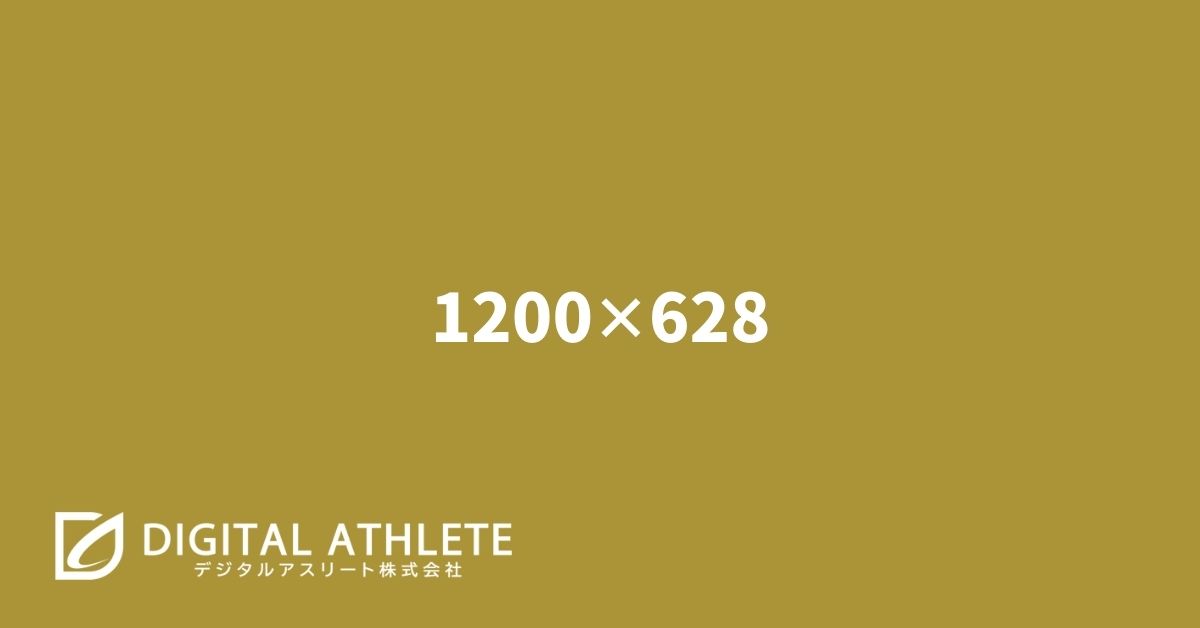
300×300

レスポンシブ広告の注意点
レスポンシブディスプレイ広告では、入稿した広告全体の実績は確認できますが、表示形式ごとの内訳データは確認できないので、どの組み合わせが効果的だったか数字を使った細かい分析まではできません。
ディスプレイ広告のクリエイティブの効果性まで検証する場合は、イメージ広告用のキャンペーンを作りパフォーマンスを見ていく必要があります。
また、画像を作る際に気を付けたい点が2つあります。
文字量は画像全体の20%というルールがある
レスポンシブ広告で使う画像に文字を載せることで、広告の訴求力を高めることができます。
ただし、レスポンシブ広告には「画像の 20% 以上を覆うテキスト(テキスト付きのロゴを含む)」は許可しないという規定があるので注意が必要です。
また情報量が多くなりすぎると画像が見にくくなるため、文字を詰め込みすぎないようにしましょう。
参考:レスポンシブ広告の要件 – Google 広告ポリシー ヘルプ
ただ実際の広告運用では、文字が20%を超えたからといって即広告が停止というケースは少なく、文字でメッセージを伝えることで成果が上がるケースもあるようです。
ルールを把握した上で、運用時には適切な文字数・分量を選択しましょう。

OK

NG
画像は最大5%程度トリミングされる可能性がある
ギリギリに画像を作ることはあまりないですが、人の写真を使うときなどは配置によっては目の部分が切れてしまったりするので注意をしましょう。
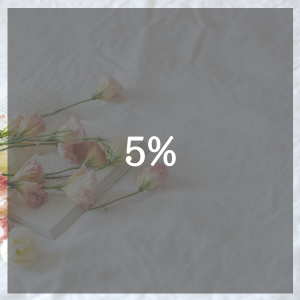
ファインド広告のバナーサイズ
ファインド広告とは、Google検索窓の下に表示される「ディスカバー フィード(Discover Feed)」に出稿できる広告のことです。
その他にもGoogleと提携しているYouTubeのホームフィード、次のおすすめフィードや、Gmailのプロモーションタブ、ソーシャルタブにも表示されます。
ファインド広告のファイルサイズ
素材で必要な素材は横長とロゴですが、スクエアの300×300も汎用性が高いため作成しておくことをおすすめします。
| アセットの種類 | GDN | 横縦比 | |
|---|---|---|---|
| 最小解像度 | 推奨解像度 | ||
| 横長 | 600×314 以上 | 1200✕628 | 1.91:1 |
| スクエア | 300×300 以上 | 1200✕1200 | 1:1 |
| ポートレイト | 480 x 600以上 | 960 x 1200 | 4:5 |
| ロゴ(省略可) | 128×128 以上 | — | 1:1 |
| 512×128 以上 | — | 4:1 | |
| 容量の上限 | 5MB(ロゴは1MB) | — | |
ファインド広告の注意点
ファインド広告は配信できる広告の枠が限定されているため、配信面を絞ることができません。
YouTubeやGmailなど本来、その媒体を使っている人の心理状況は異なるので、それぞれの面に合わせたクリエイティブを作りたいところですが、どの面でも使える汎用性のあるクリエイティブを作る必要があります。
クリエイティブ作成時に押さえておきたいポイントはこちらから。
入稿前に確認しておきたい5つのチェックポイント
せっかく作成したのにいざ入稿したら審査に通らず作り直し、なんてことになったら、制作にかかった時間がもったいないだけではなく、場合によっては広告開始日に間に合わないという事態が発生してしまいます。
そうならないためにもディスプレイ広告のバナーを作成する際に気を付けておくべきポイントを整理しておきましょう。
禁止コンテンツ
Google では衝撃的なコンテンツを表示したり、憎しみ、偏見、差別を助長したりするような広告やリンク先は許可されていません。
- 人種、民族、宗教、障がい、年齢、国籍、従軍経験、性的指向、性別、性同一性など、制度的な差別や軽視に結び付けられる特性に基づき、個人または集団の排斥を促し、差別を助長し、誹謗しているコンテンツ
- 個人またはグループを、嫌がらせ、威嚇、いじめの対象にしているコンテンツ
- 自分自身や他者に身体的または精神的な危害を加えると脅迫したり、それを奨励したりしているコンテンツ
- 他者の搾取を目的としたコンテンツ
画像の品質
広告で使用する画像は一定の品質基準を満たしている必要があります。画像のレイアウトは Google 広告の基準を満たすものにし、不鮮明な画像を使用することはできません。
- 横向きや逆さに表示されている画像、選択した画像サイズのスペース全体に表示されていない画像
- 許可されない 不鮮明な画像、または判読できないテキストを含む画像
- 許可されない ストロボ効果や点滅など、ユーザーに不快感を与えるような広告
- 許可されない フレームからはみ出す広告、またはウェブサイトやアプリに侵入する広告
関連性が不明確
情報はすべて宣伝するサービスや商品と関連性があるものでなければなりません。たとえば、送信する広告クリエイティブの各フィールドには、宣伝する商品と関連性があり、同一の広告主に対応した情報を入力する必要があります。
- 広告見出しと広告コンテンツとの関連性がない広告
- 検索結果ページがリンク先となっていることを明示していない広告
- リンク先で表示される内容を正確に伝えていない広告
- 一般的すぎるキーワードを使用しているか、キーワードによるスパム行為に関係している広告
誤解を招くコンテンツ
情報はすべて正確で、宣伝対象となるサービスや商品を適切に表している必要があります。
イメージ広告にサイトの警告やエラー メッセージに似せた画像を含めたり、複数の広告に見えるように画像を表示したりすることはできません。
- 身元や提携関係、資格に関する重要な情報について、誤解を招く表現を使ったり、わかりにくくしたり、省略したりすること
- 広告やユーザーとのやり取りで、不正確なお店やサービスの名前、または宣伝対象となるビジネスを明確に表していないビジネス名や類似のビジネスと区別しにくいビジネス名を使用すること
性的なコンテンツ
関連性の高い、安全な広告をユーザーに提供するために、Google は特定の状況において性的なコンテンツを制限しています。
- 身体のデリケートな部分を露出している人物(またはそのような表現。ぼかしなどで自主規制している表現を含む)
- 性行為を明示的に奨励する出会い系
ディスプレイ広告が上手く行かない時の対処法については、下記の記事を参考にしてください。
まとめ
そもそもすべてのサイズを覚える必要はありませんのでご安心ください。
各媒体の公式ページだったり、自分がわかりやすいと思う記事をお気に入りに登録したりして、実際使用する場面になった時に開けるようにしておけば問題ありません。
Webマーケティングの成功確率を高めるには…
1800社を超える企業様のご支援の中で得られた知見を基に、
経験豊富なコンサルタントが貴社の戦略設計からWeb広告の改善案をご提案いたします。
- 2024年の最新情報、類似業種で獲得好調な媒体とは?
- 既存の広告を分析すると、伸びしろはどれぐらい?
- LPやCRM部分まで総合的に分析、売上UPをするには?
- よりコストを削減するインハウス体制に移行するためには?
無料相談では上記のポイントをお伝えします。
Webマーケティングの成功確率を高めたい方は、デジタルアスリートにご相談ください
デジタルアスリート株式会社
セールスマーケティング部 次長
某メガバンクのグループ会社でネットバンキングに携わる。
ベンチャー企業でIPOを経験した後、2019年デジタルアスリート株式会社(旧:株式会社リスティングプラス)に入社。
自社の見込み客・新規問い合わせ獲得、自社メディアの運営を行うマーケティング組織を統括。また自社のノウハウ・ナレッジを伝えるセミナー講師としても活動している。
Writer
篠塚康太 記事一覧
デジタルアスリート株式会社
セールスマーケティング部 次長
某メガバンクのグループ会社でネットバンキングに携わる。
ベンチャー企業でIPOを経験した後、2019年デジタルアスリート株式会社(旧:株式会社リスティングプラス)に入社。
自社の見込み客・新規問い合わせ獲得、自社メディアの運営を行うマーケティング組織を統括。また自社のノウハウ・ナレッジを伝えるセミナー講師としても活動している。